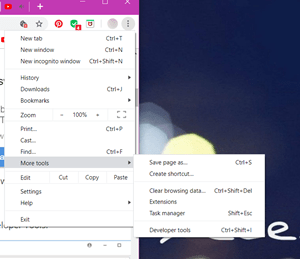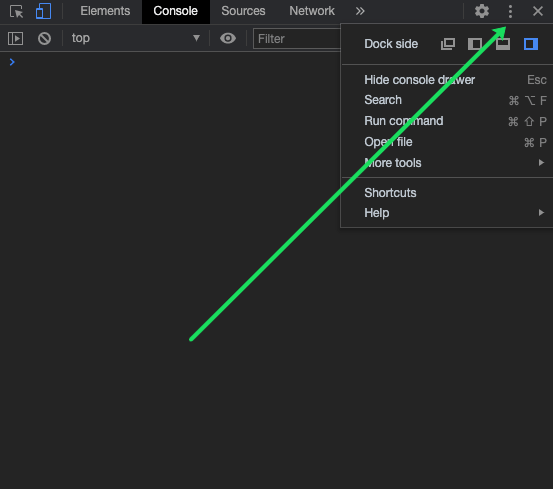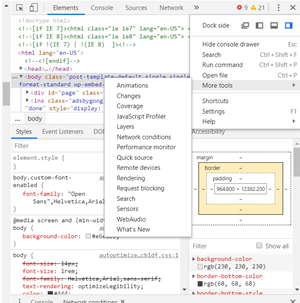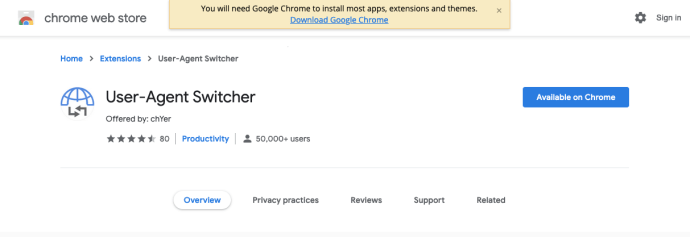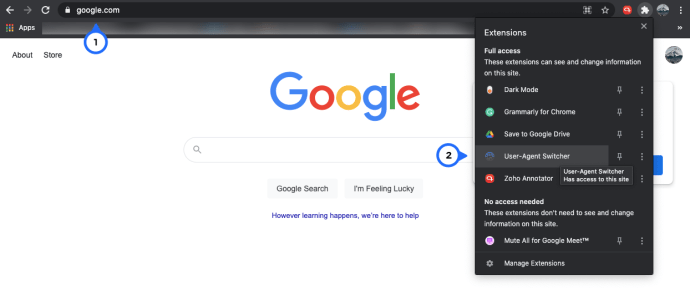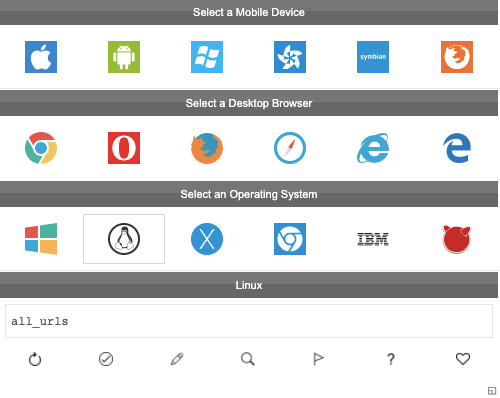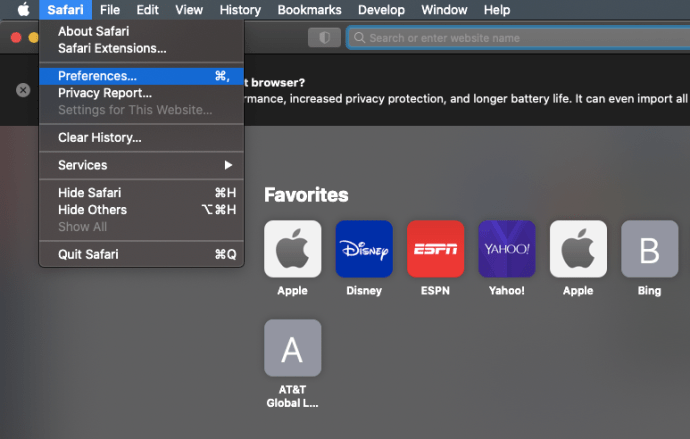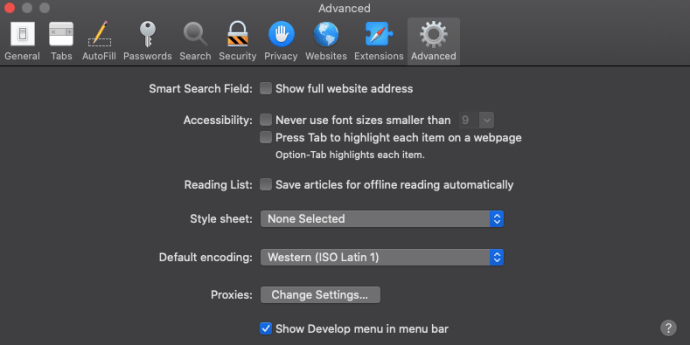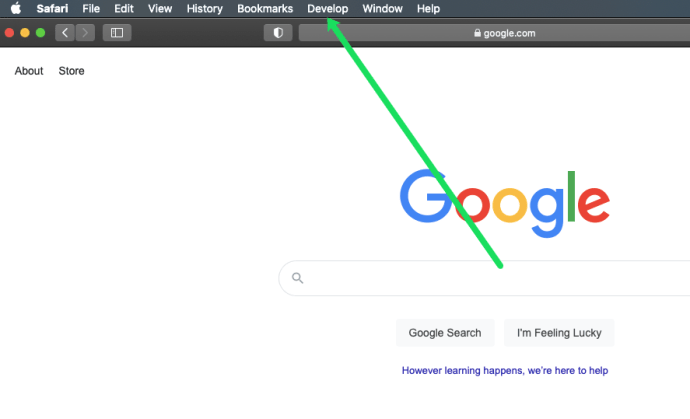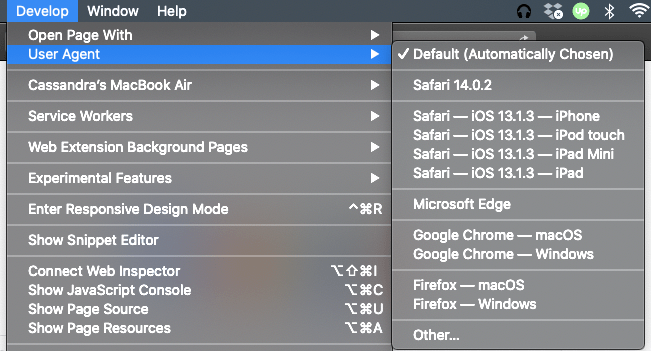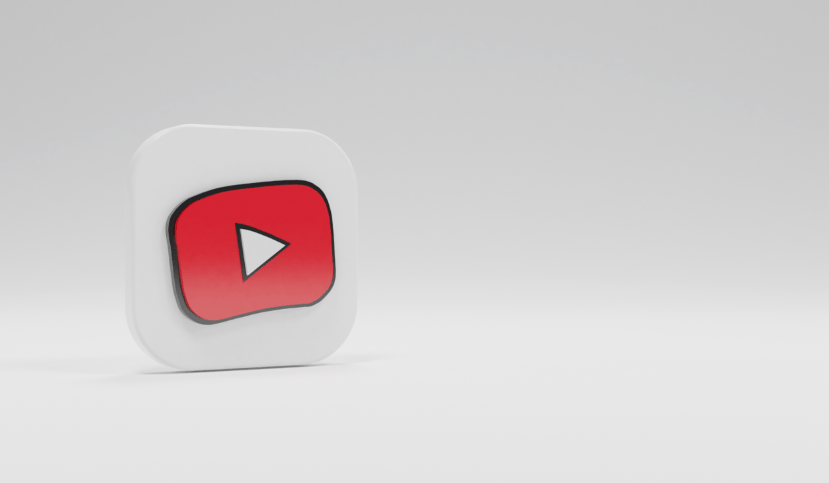So ändern Sie den User-Agent-String in Google Chrome
Da wir dazu neigen, mehr Zeit auf unseren Telefonen als auf unseren PCs zu verbringen, sind die meisten Webinhalte von heute für mobile Benutzer optimiert. Aber haben Sie sich jemals gefragt, woher Ihr Browser weiß, wann er Ihnen die mobilfreundliche Version einer Website anzeigen soll? Woher weiß es, mit welchem Gerät Sie auf eine Webseite zugreifen? Treffen Sie User-Agent-Strings!

Jeder HTTP-Header enthält unter anderem den User-Agent-String, der dem Server hilft, zu erkennen, von wo aus Sie auf eine Site zugreifen. Auf diese Weise ist es in der Lage, für jede gängige Plattform wie Spielekonsolen, Tablets, iPhones, Androids usw. das richtige Inhaltsformat bereitzustellen.
Funktionsweise von User-Agent-Strings
User-Agent-Strings sind Teil der Webarchitektur und können nützliche Informationen über das Gerät bereitstellen, das den Zugriff auf einen Webserver anfordert. Es kann helfen, den Datenverkehr einer Website besser zu handhaben, da es zeigt, um welche Art von Gerät es sich handelt, welche Software und welcher Browser es verwendet usw.
Diese Zeichenfolgen sind für das Marketing unerlässlich, da sie Ihnen helfen, Ihre Anzeigen auszurichten, Ihre Website für verschiedene Geräte zu optimieren, den Webverkehr zu analysieren und vieles mehr.
Kann ich den User-Agent-String manuell ändern?
Manchmal müssen Sie von Ihrem Desktop aus auf eine mobile Website zugreifen. Dies kann aus Neugierde oder aus beruflichen Gründen geschehen. Dazu müssen Sie jedoch den User-Agent-String ändern. Ist es möglich? Absolut.
Wenn Sie Ihre neue Website testen, können Sie dies alles direkt von Ihrem PC aus tun, indem Sie einfach den User-Agent-String ändern. Es dauert ein paar einfache Schritte.
User-Agent-Strings in Google Chrome
Google Chrome ist der weltweit am häufigsten verwendete Browser und hat natürlich viele User-Agent-Strings. Denn es muss eine große Anzahl verschiedener Geräte abdecken und dem Benutzer das bestmögliche Erlebnis bieten.
Wenn Sie eine Website erstellen und sicherstellen möchten, dass sie für alle Geräte optimiert ist, die Ihre Zielgruppe möglicherweise verwendet, finden Sie hier zwei einfache Möglichkeiten, den User-Agent-String zu ändern und Ihr Produkt zu testen.
1. Integrierter User-Agent-Switcher
Es gibt eine Möglichkeit, den User-Agent-String in Chrome zu ändern, ohne zusätzliche Programme zu installieren. So geht's.
- Starten Sie Google Chrome auf Ihrem PC.
- Klicken Sie auf das Drei-Punkte-Symbol in der oberen rechten Ecke des Fensters.
- Scrollen Sie zu Weitere Tools und klicken Sie dann auf Entwicklertools. Beachten Sie, dass Sie auch die Tastenkombination verwenden können, um die Entwicklertools zu öffnen – drücken Sie Strg + Umschalt + I auf Ihrer Tastatur.
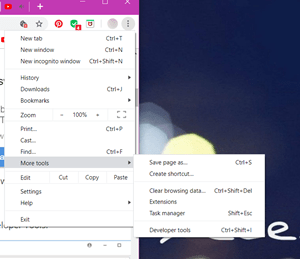
- Klicken Sie im Fenster mit den Entwicklertools auf das Symbol mit den drei Punkten.
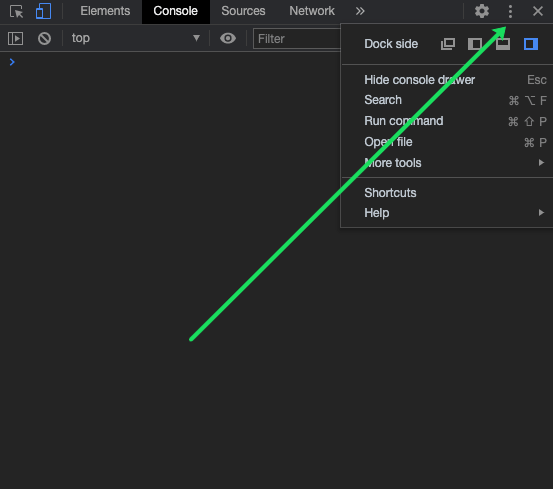
- Scrollen Sie zu Weitere Tools und wählen Sie dann Netzwerkbedingungen aus der Liste.
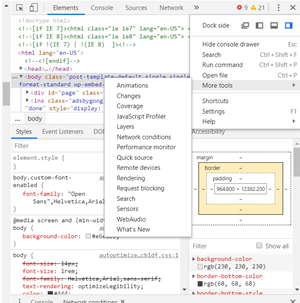
- Auf der Registerkarte Netzwerkbedingungen sehen Sie, dass die Option Automatisch auswählen aktiviert ist. Deaktivieren Sie es.
- Darunter befindet sich eine Schaltfläche für die benutzerdefinierte Liste. Klicken Sie also darauf und wählen Sie ein Gerät aus der Liste aus, um zu sehen, wie die Website auf diesem Gerät aussehen würde.
2. Installation des User-Agent-Switchers
Die andere Möglichkeit, den User-Agent-String in Google Chrome zu ändern, besteht darin, ein spezielles Programm zu installieren. Es ist eine Erweiterung für Chrome und es ist sehr einfach, sie Ihrem Browser hinzuzufügen.
- Gehen Sie zum offiziellen Chrome Web Store und suchen Sie nach User-Agent Switcher.
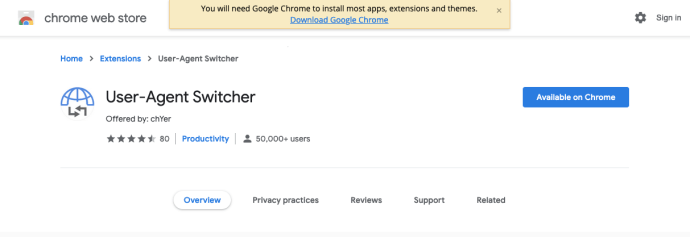
- Klicken Sie neben dem Namen der Erweiterung auf die blaue Schaltfläche Zu Chrome hinzufügen.
- Sobald es Ihrem Browser hinzugefügt wurde, können Sie es verwenden, indem Sie mit der rechten Maustaste auf eine leere Stelle auf einer Website klicken und Benutzer-Agent-Umschalter auswählen.
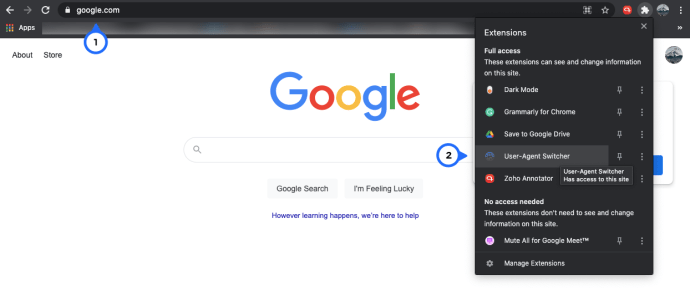
- Wählen Sie einen Browser und dann ein Gerät aus den Menüs aus.
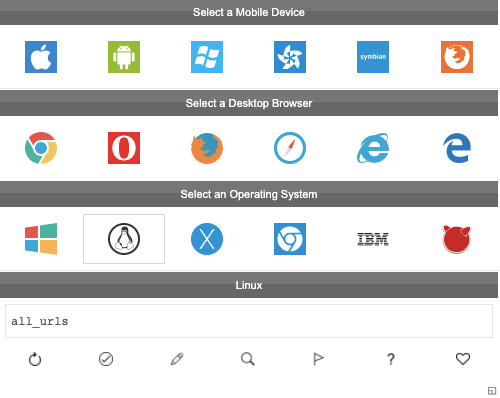
- Wenn Sie das gewünschte Gerät in diesem Menü nicht sehen, klicken Sie auf Andere und erstellen Sie das gewünschte Gerät. Sie können diesen benutzerdefinierten Benutzeragenten später zum Menü hinzufügen.
Für Safari- und Firefox-Benutzer
Sie können auch den User-Agent-Umschalter ändern, wenn Sie Safari oder Firefox als Standardbrowser verwenden. Hier ist wie.
Safari
Wenn Sie Safari auf Ihrem Computer starten, gehen Sie wie folgt vor, um die Benutzeragentenzeichenfolge zu ändern.
- Öffnen Sie das Safari-Menü und klicken Sie auf Einstellungen.
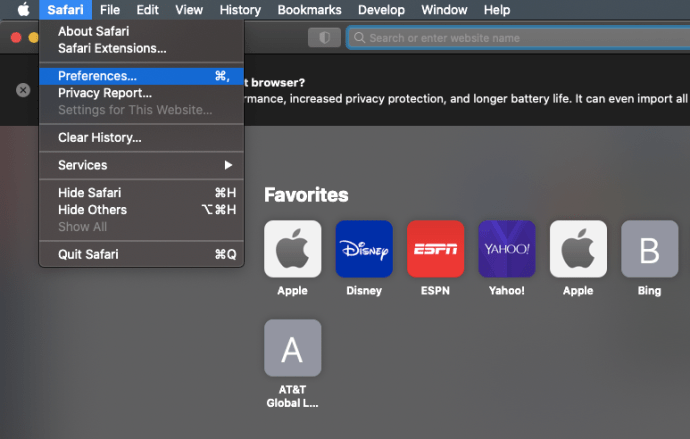
- Wählen Sie die Registerkarte Erweitert und aktivieren Sie die Option Entwicklung anzeigen in der Menüleiste.
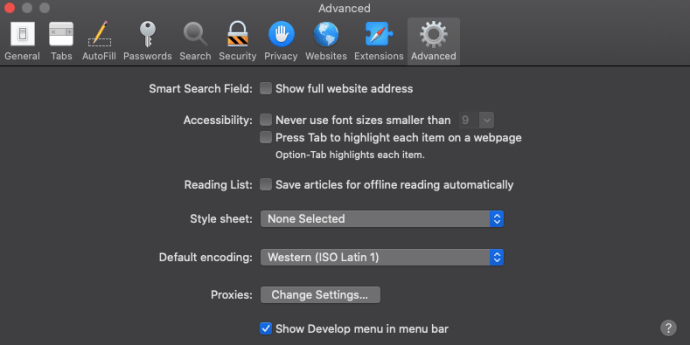
- Schließen Sie die Einstellungen und öffnen Sie das Menü Entwickeln.
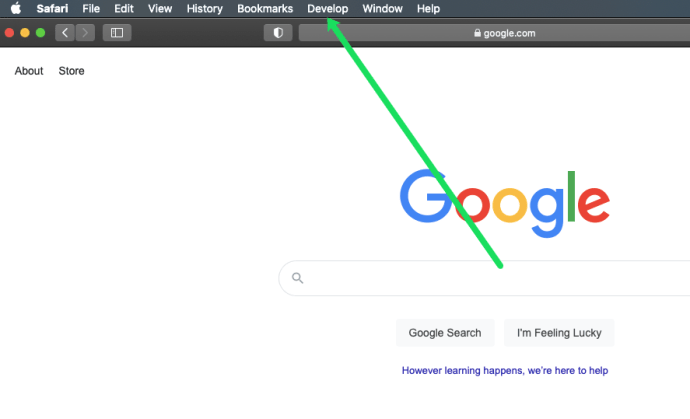
- Wählen Sie Benutzeragent aus diesem Menü.
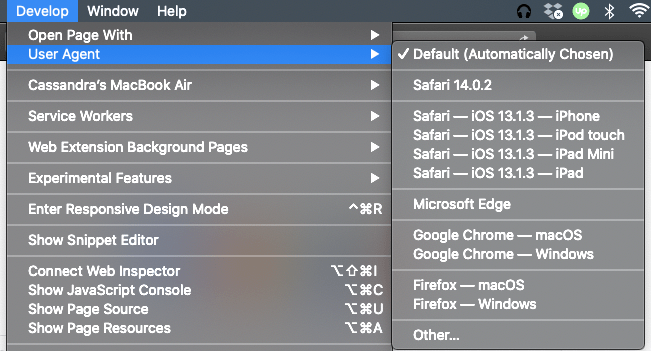
- Wählen Sie einen Browser und ein Gerät aus oder klicken Sie auf Andere…, wenn das gewünschte Gerät nicht in der Liste enthalten ist.
Feuerfuchs
Sie können den User-Agent-String auch in Ihrem Firefox-Browser ändern. Es gibt eine integrierte Möglichkeit, dies zu tun, aber die Verwendung einer Erweiterung wird mehr empfohlen. Das liegt daran, dass der Prozess schneller und unkomplizierter wird.

- Öffnen Sie Ihren Firefox-Browser und gehen Sie zum offiziellen Firefox Store, um nach Add-Ons zu suchen.
- Suchen Sie nach dem User-Agent-Switcher.
- Klicken Sie auf die blaue Schaltfläche +Zu Firefox hinzufügen.
- Sie werden sehen, dass Ihrem Browser ein neues Menü und eine neue Symbolleiste hinzugefügt wurden, sodass Sie die Erweiterung verwenden können.
- Klicken Sie auf die URL und dann auf die heruntergeladene Erweiterung.

- Wählen Sie eine der Optionen aus dem Dropdown-Menü und genießen Sie die Anzeige der Webseite in der Version Ihrer Wahl.
Notiz: Der Firefox Store bietet viele Optionen von Drittanbietern. Lesen Sie vor der Installation unbedingt die Bewertungen. Dadurch wird sichergestellt, dass Sie eine sichere und zuverlässige Erweiterung verwenden.
Erweiterungen sparen Zeit
Die Installation einer Erweiterung ist sicherlich eine gute Wahl, wenn Sie den User-Agent-String häufig wechseln müssen. Wenn Sie dies nicht tun, empfehlen wir dies ebenfalls, da sie sehr bequem und einfach zu bedienen sind.
Haben Sie versucht, den User-Agent-String in Google Chrome oder anderen Browsern zu ändern? Sagen Sie es uns im Kommentarbereich unten!